可通过悟空浏览器将常用网页创建为独立应用并固定到任务栏实现快捷访问:首先打开目标网页,点击菜单选择“创建网页应用”,设置名称并勾选“固定到任务栏”后创建,系统将生成独立应用图标;若未固定,可手动通过开始菜单搜索应用名称并右键固定;用户还可通过“管理网页应用”功能对已创建的应用进行重命名、删除、清除缓存或重建等操作,便于持续管理。
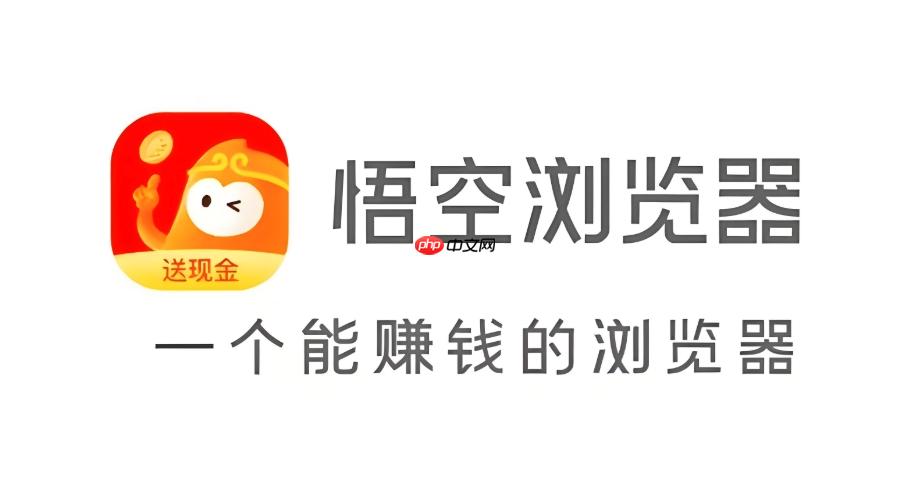
如果您希望快速访问常用的网页,可以通过悟空浏览器将特定标签页以独立应用的形式固定到任务栏,从而实现一键启动和桌面级操作体验。以下是具体实现方式:
本文运行环境:小米笔记本Pro,Windows 11
一、创建网页应用并固定到任务栏
通过悟空浏览器的“创建网页应用”功能,可将指定网站封装为独立窗口的应用程序,并支持直接固定至任务栏。
1、打开悟空浏览器,进入您希望固定的网页,例如 https://mail.example.com。
2、点击浏览器右上角的菜单按钮(三个点图标),在下拉菜单中选择“创建网页应用”选项。
3、在弹出的设置窗口中,确认应用名称是否符合预期,可手动修改以便识别。
4、勾选“固定到任务栏”选项,然后点击“创建”按钮完成操作。
5、系统会自动生成该网页的应用快捷方式,并显示在任务栏上,下次可直接点击启动。
二、手动将已有网页应用添加至任务栏
若已通过悟空浏览器创建了网页应用但未固定到任务栏,可通过系统操作手动添加。
1、按下 Win + S 键打开搜索框,输入该网页应用的名称进行查找。
2、在搜索结果中找到对应的应用条目,右键点击并选择“固定到任务栏”。
3、返回桌面界面,确认该应用图标已出现在任务栏上,可随时点击打开。
三、管理已创建的网页应用
悟空浏览器允许用户对已创建的网页应用进行重命名、删除或调整启动行为等操作,便于长期维护。
1、打开悟空浏览器主菜单,进入“工具”子菜单后选择“管理网页应用”。
2、在管理界面中,列出所有已创建的网页应用,每项包含名称、源网址和操作按钮。
3、点击某个应用右侧的“设置”按钮,可执行重命名、更改图标、清除缓存或“取消固定并删除”等操作。
4、若需重新发布该应用并更新任务栏图标,可选择“重建应用”选项,按提示完成流程。































